Dokumenty robocze ważne jest, aby chronić nie tylko od szpiegostwa przemysłowego, ale i od nieudolnych działań użytkowników. Edytor tabel MS Excel udostępnia użytkownikom różne sposoby ochrony.
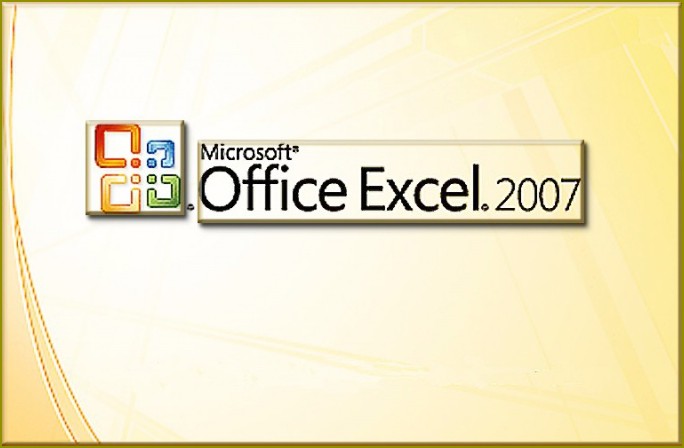
Instrukcja
1
Wszystkie komórki tabeli są chronione domyślnie. Jeśli potrzebujesz ochrony przed zmianami tylko jedną kolumnę, naciśnij na klawiaturze Ctrl+A, aby zaznaczyć cały zakres. Kliknij na dowolnej komórce prawym klawiszem myszy, aby wywołać menu kontekstowe i wybrać opcję „formatuj komórki”. Przejdź do zakładki „Zabezpieczenia” i odznacz opcję „Защищаемая komórka”.
2
Zaznacz kolumny, które chcesz chronić. Znowu wezwać rozwijane menu, przejdź do zakładki „Zabezpieczenia” i zaznacz pole wyboru w чекбокс „Защищаемая komórka”. Teraz chronione komórki tylko tej kolumny. Jednak, aby ochrona weszła w życie, należy zabezpieczyć cały arkusz.
3
W menu „Narzędzia” wybierz polecenie „Ochrona” i „Chroń arkusz”. W dziale „Zezwalaj wszystkim użytkownikom…” zaznacz działania, które mogą być wykonywane nad danymi. Jeśli wpiszesz hasło w odpowiednim polu, a następnie usunąć zabezpieczenie będą mogli tylko ci użytkownicy, których możesz znać ten kod.
4
Możesz otworzyć dostęp do zmiany danych w określonym zakresie każdemu uczestnikowi. W menu „Narzędzia” wybierz „Ochrona” i „Zezwalaj na zmianę zakresów”. W oknie dialogowym kliknij przycisk „Utwórz”. W polu „Nazwa” wpisz nazwę zakresu, w polu „Komórki” zakres komórek. Aby potwierdzić, kliknij przycisk OK.
5
Aby chronić kolumnę w MS Excel 2007 należy zaznaczyć cały zakres Ctrl+A i wybierz polecenie „Format komórki” z rozwijanego menu. Przejdź do zakładki „Zabezpieczenia”, a następnie usuń zaznaczenie opcji „Защищаемая komórka”.
6
Zaznacz odpowiednią kolumnę i umieścić flagę w чекбокс „Защищаемая komórka”. W menu „Recenzji” wybierz opcję „Chroń arkusz”.
7
W wersji Excel 97 po wybraniu opcji „Chroń arkusz” w menu „Narzędzia” można chronić tylko zawartość arkusza, obiekty i scenariusze. Aby umożliwić zmianę danych w kolumnie, wybierz polecenie „Chronić książkę i włącz udostępnianie”.
8
W oknie dialogowym zaznacz pole wyboru obok opcji „Udostępnianie poprawek”. Wtedy stanie się aktywne pole „Hasło”. Zmiany mogą użytkownicy, którym to hasło poinformował.

Kategoria:
Więcej





